Daftar Isi

LancangKuning - Google Meet dan Google Classroom adalah dua aplikasi yang sama-sama besutan dari Google, dimana popularitasnya naik di kala pandemi virus corona ini. Ketika sebagian pekerja harus bekerja dari rumah, Google Meet menjadi salah satu pilihan dengan adanya layanan video conference yang membuat meeting atau rapat bisa dilakukan secara virtual.
Begitu juga halnya dengan Google Classroom, dikarenakan sekolah pada saat ini tidak bisa untuk mengadakan proses belajar mengajar secara langsung/tatap muka, maka Google Classroom menjadi salah satu pilihan supaya kegiatan belajar mengajar tetap bisa dilaksanakan meski dari jarak jauh.
Google Meet
Google Meet terintegrasi dengan G Suite, dimana artinya hanya pemilik akun G Suite saja yang bisa mengadakan rapat online di Google Meet. G Suite pun akan menawarkan masa uji coba gratis selama 14 hari. Fitur Meet bisa ditemukan di bagian menu (ikon titik berjumlah sembilan) di sebelah kiri foto profil Gmail kita yang terletak di pojok kanan atas. Atau bisa juga diakses melalui link https://meet.google.com/.
Baca Juga : Tempat Wisata di Pekanbaru
Rapat online bisa dilakukan melalui perangkat komputer maupun ponsel. Pengguna bisa memulai video conference melalui browser Chrome, Mozilla Firefox, dan browser lainnya. Atau bisa juga melalui ponsel dengan cara mengunduh aplikasi Meet di PlayStore/AppStore. Sebelum kalian memulai rapat, kalian harus memastikan kamera dan mikrofon di desktop atau ponsel kalian sudah dalam keadaan aktif. Kualitas video juga bisa diatur, apakah ingin menggunakan resolusi tinggi atau standar.
- Untuk memulai rapat, klik "start meeting".
- Pengguna juga bisa menambah peserta rapat. Caranya, bisa dengan mengirimkan tautan melalui e-mail atau mengundang dengan nomor ponsel jika ada.
- Yang membuat rapat juga bisa menambahkan undangan rapat online dengan melalui Google Calendar.
- Setelah di undang, maka Google Calendar akan secara otomatis membuat catatan di kalender orang yang diundang tersebut. Lengkap dengan tautan rapat online yang langsung bisa diakses.
- Mereka yang diundang, tidak memerlukan akun G Suite untuk bergabung. Cukup dengan mengklik tautan telekonferensi yang telah dibagikan melalui e-mail atau dengan memasukan ID rapat.
- Orang lain yang tidak diundang atau pengguna yang tidak memiliki akun G Suite, harus mendapatkan persetujuan dari peserta rapat lain jika ingin bergabung.
- Selama mengadakan rapat, para peserta rapat bisa melakukan chatting untuk mengirimkan informasi. Tab chat tersebut dapat ditemukan pada pojok kanan atas.
- Rekaman rapat melalui Google Meet bisa disimpan di Google Drive. Hal ini memudahkan apabila ada pembahasan yang ingin dibicarakan kembali di rapat selanjutnya.
Baca Juga : Akreditasi Jurusan Kampus Universitas Bandar Lampung
Google Classroom
Google Classroom memungkinkan guru untuk membuat kelas online, dimana mereka mengelola semua dokumen yang dibutuhkan oleh siswa. Dokumen disimpan di Google Drive dan dapat diedit di aplikasi Drive, seperti Google Docs, dan Sheets. Yang membedakan antar Google Classroom dengan Google Drive biasa adalah tampilan antarmukanya yang terbagi menjadi dua mode, yakni mode tampilan guru dan tampilan siswa.
Fitur-fitur Classroom
- Membuat tugas
Guru bisa membuat tugas atau pekerjaan rumah untuk siswa. Saat membuat tugas, guru dapat meng-unggah dokumen/file yang diperlukan untuk dibaca atau dikerjakan siswa. Siswa akan menerima pemberitahuan email tentang tugas baru. Kemudian, siswa “menyerahkan” tugas setelah selesai, dan guru dapat menilai tugas yang telah dikumpulkan tersebut.
- Membuat pengumuman
Guru bisa membuat pengumuman cepat untuk seluruh kelas. Pengumuman akan dikirimkan melalui email ke semua siswa Anda di kelas.
- Menyimpan materi pelajaran
Selain tugas, guru juga bisa menyimpan dokumen lain yang diperlukan untuk siswa di Google Drive, misalnya materi pelajaran, e-book, file presentasi.
- Siswa bisa berinteraksi
Siswa bisa untuk saling mengomentari tugas atau pengumuman, serta mengirim e-mail satu sama lain melalui tampilan antarmuka Classroom.
Baca Juga : Tempat Wisata di Riau
Cara menggunakan Classroom
Seperti pada aplikasi Google lainnya, Google Classroom juga memerlukan akun Google untuk menggunakannya. Namun, tidak sembarangan akun Google bisa menggunakannya. Untuk menggunakan Google Classroom dibutuhkan akun Google Apps for Education.
- Buka peramban web dan buka classroom.google.com. Kemudian masuk dengan akun Google.
- Jika menggunakan akun Google biasa, akan muncul pesan yang mengatakan kalau kelas hanya tersedia untuk pengguna Google Apps for Education. Kemudian klik tombol Memulai dengan Aplikasi.
- Pada halaman Google Apps for Education, pengguna dapat membaca semua tentang layanan ini, atau cukup klik tombol Dapatkan Aplikasi Hari Ini di kanan atas.
- Isi formulir dengan informasi kelembagaan dan klik Berikutnya.
- Kemungkinan besar, sekolah sudah memiliki situs Web dan pengguna bisa menggunakannya. Klik opsi Gunakan Nama Domain yang Sudah Saya Beli dan ketik nama domain.
- Klik Berikutnya.
- Ketikkan nama pengguna dan kata sandi yang ingin digunakan.
- Ketikkan teks yang diminta pada gambar untuk membuktikan Anda bukan robot, centang kotak Baca-dan-Setuju, dan klik Terima dan Daftar.(Purnama)
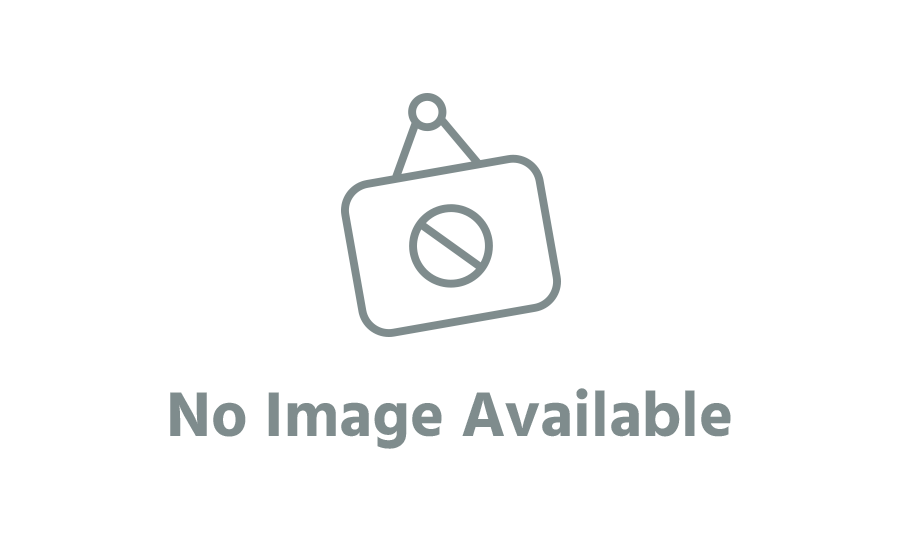






Komentar